
התאמה אישית של הזיכרונות שלך ב״תמונות״ ב‑Mac
ניתן להתאים אישית את סרטי הזיכרונות שלך; לדוגמה, לבחור שירים חדשים, לערוך את שם הזיכרון, לשנות את האורך ולהסיר תמונות.
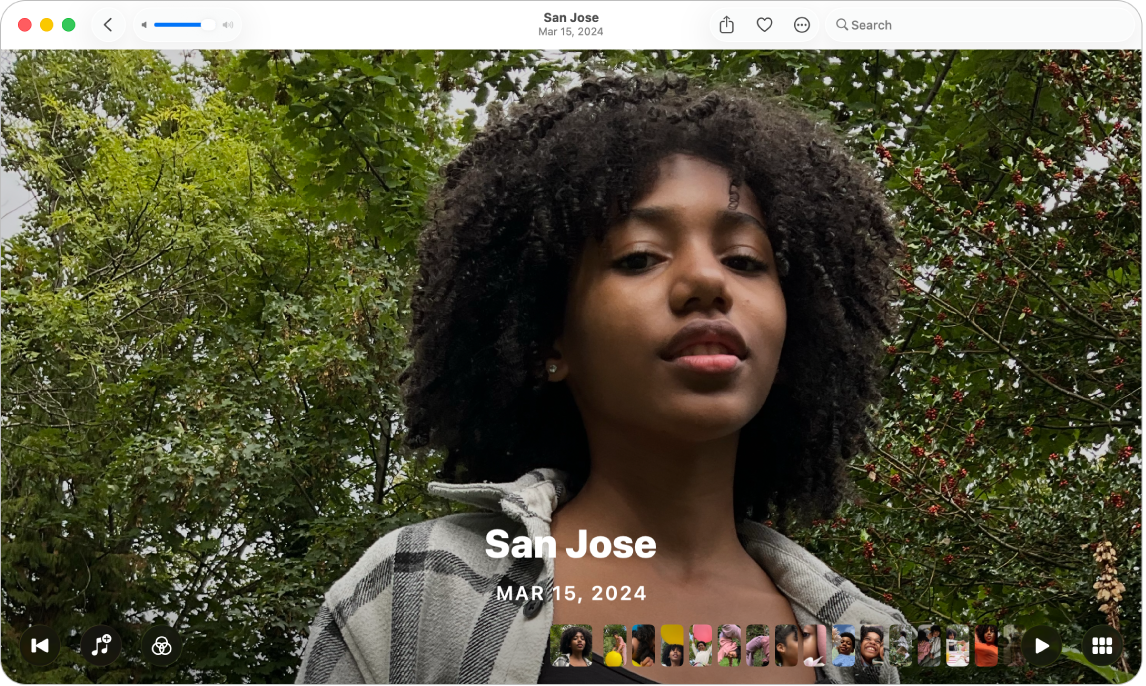
שינוי המוזיקה של הזיכרון
יש לעבור אל היישום ״תמונות״
 ב-Mac.
ב-Mac.יש ללחוץ על ״אוספים״ בסרגל הצד ואז ללחוץ על ״זיכרונות״.
יש ללחוץ על
 בזיכרון כדי להפעיל אותו ואז ללחוץ על
בזיכרון כדי להפעיל אותו ואז ללחוץ על  .
.אם אינך רואה את הכפתור
 , יש להזיז את המצביע כדי לגרום להופעת אפשרויות, או ללחוץ על מקש הרווח.
, יש להזיז את המצביע כדי לגרום להופעת אפשרויות, או ללחוץ על מקש הרווח.לבחור שיר או פס קול מספריית המוזיקה שלך ולחוץ על ״אישור״.
מנויי Apple Music יכולים ללחוץ על ״עיון״ כדי לחפש שירים בספריית Apple Music.
שינוי הסגנון של הזיכרון
ניתן להשתמש ב”סגנונות לזיכרון” כדי להחיל התאמות עקביות של צבע וסגנון על כל התמונות בזיכרון מסוים.
יש לעבור אל היישום ״תמונות״
 ב-Mac.
ב-Mac.יש ללחוץ על ״אוספים״ בסרגל הצד ואז ללחוץ על ״זיכרונות״.
יש ללחוץ על
 בזיכרון כדי להפעיל אותו ואז ללחוץ על
בזיכרון כדי להפעיל אותו ואז ללחוץ על  .
. אם אינך רואה את הכפתור
 , יש להזיז את המצביע כדי לגרום להופעת אפשרויות, או ללחוץ על מקש הרווח.
, יש להזיז את המצביע כדי לגרום להופעת אפשרויות, או ללחוץ על מקש הרווח.יש לבחור סגנון לזיכרון וללחוץ על ״אישור״.
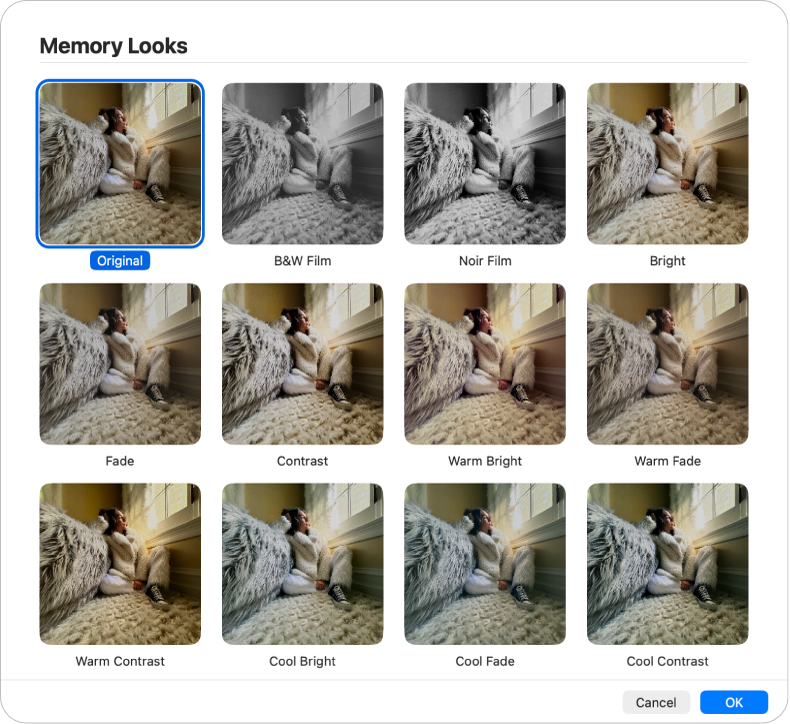
עריכת השם והכתובית של הזיכרון
יש לעבור אל היישום ״תמונות״
 ב-Mac.
ב-Mac.יש ללחוץ על ״אוספים״ בסרגל הצד ואז ללחוץ על ״זיכרונות״.
יש ללחוץ על
 בזיכרון כדי להפעיל אותו ואז ללחוץ על
בזיכרון כדי להפעיל אותו ואז ללחוץ על  בסרגל הכלים.
בסרגל הכלים.יש לבחור ״עריכת כותרת״, להקליד כותרת וכותרת משנה לזיכרון וללחוץ על ״שינוי שם״.
שינוי משך הזמן של זיכרון
בהתאם למספר התמונות בזיכרון, ניתן לשנות את משך הזמן של הזיכרון: קצר, בינוני או ארוך.
יש לעבור אל היישום ״תמונות״
 ב-Mac.
ב-Mac.יש ללחוץ על ״אוספים״ בסרגל הצד ואז ללחוץ על ״זיכרונות״.
יש ללחוץ על
 בזיכרון כדי להפעיל אותו ואז ללחוץ על
בזיכרון כדי להפעיל אותו ואז ללחוץ על  בסרגל הכלים.
בסרגל הכלים.יש לבחור ״קצר״, בינוני״ או ״ארוך״.
בחירת תמונה ראשית חדשה עבור זיכרון
ניתן לבחור את התמונה שתוצג יחד עם השם של הזיכרון.
יש לעבור אל היישום ״תמונות״
 ב-Mac.
ב-Mac.יש ללחוץ על ״אוספים״ בסרגל הצד ואז ללחוץ על ״זיכרונות״.
יש ללחוץ על
 בזיכרון כדי להפעיל אותו ואז ללחוץ על
בזיכרון כדי להפעיל אותו ואז ללחוץ על  .
.אם אינך רואה את הכפתור
 , יש להזיז את המצביע כדי לגרום להופעת אפשרויות, או ללחוץ על מקש הרווח.
, יש להזיז את המצביע כדי לגרום להופעת אפשרויות, או ללחוץ על מקש הרווח.יש ללחוץ על תמונה שברצונך להגדיר כתמונה הראשית תוך לחיצה על מקש Control, ואז ללחוץ על ״הגדרה כתמונה ראשית״.
הוספת תמונות או סרטים לזיכרון
יש לעבור אל היישום ״תמונות״
 ב-Mac.
ב-Mac.יש ללחוץ על ״אוספים״ בסרגל הצד ואז ללחוץ על ״זיכרונות״.
יש ללחוץ על
 בזיכרון כדי להפעיל אותו ואז ללחוץ על
בזיכרון כדי להפעיל אותו ואז ללחוץ על  .
.אם אינך רואה את הכפתור
 , יש להזיז את המצביע כדי לגרום להופעת אפשרויות, או ללחוץ על מקש הרווח.
, יש להזיז את המצביע כדי לגרום להופעת אפשרויות, או ללחוץ על מקש הרווח.יש ללחוץ על
 . (ייתכן שיהיה צורך לגלול מטה.)
. (ייתכן שיהיה צורך לגלול מטה.)יש לבחור כל תמונה או סרטון שברצונך להוסיף, וללחוץ על ״סיום״.
שינוי הסדר של תמונות או סרטים בזיכרון
יש לעבור אל היישום ״תמונות״
 ב-Mac.
ב-Mac.יש ללחוץ על ״אוספים״ בסרגל הצד ואז ללחוץ על ״זיכרונות״.
יש ללחוץ על
 בזיכרון כדי להפעיל אותו ואז ללחוץ על
בזיכרון כדי להפעיל אותו ואז ללחוץ על  .
.אם אינך רואה את הכפתור
 , יש להזיז את המצביע כדי לגרום להופעת אפשרויות, או ללחוץ על מקש הרווח.
, יש להזיז את המצביע כדי לגרום להופעת אפשרויות, או ללחוץ על מקש הרווח.יש לבחור את התמונות שברצונך להעביר ואז לגרור אותן למיקום החדש.
מחיקת זיכרון
ניתן למחוק זיכרון שכבר לא נחוץ לך. התמונות נשארות בספריה; רק הזיכרון נמחק.
יש לעבור אל היישום ״תמונות״
 ב-Mac.
ב-Mac.יש ללחוץ על ״אוספים״ בסרגל הצד ואז ללחוץ על ״זיכרונות״.
יש ללחוץ על זיכרון תוך לחיצה על מקש Control, לבחור ״מחיקת הזיכרון״, ואז ללחוץ על ״מחיקת הזיכרון״.